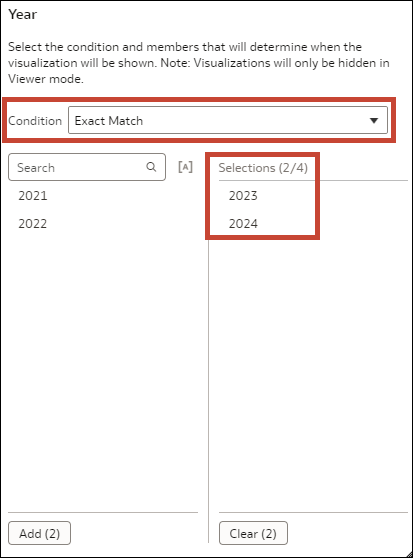使用参数作为筛选器有条件地显示或隐藏可视化
创建一个参数,然后使用可视化的“可见性参数”属性以及筛选器,根据使用者为参数选择的值显示或隐藏可视化。
此教程提供的用例解释了如何使用参数控制可视化可见性:
在配置“可见性参数”属性之前,请执行以下操作:
- 如果尚不存在合适的参数,请创建一个参数并指定您希望可供用户选择的可用值。请参见创建参数。
- 使用该参数创建筛选器,以便使用者可以选择值。请参见在筛选器栏中使用参数或将参数用作仪表盘筛选器控件。
然后,您可以为可视化配置“可见性参数”和“可见性设置”。
- 在主页上,将光标悬停在工作簿上,单击操作,然后选择打开。
- 单击您希望有条件显示或隐藏的可视化以选择它。
- 单击属性以打开“属性”窗格。
- 在一般信息下的可见性参数字段中单击无,然后选择您创建的参数。
- 在“可见性参数”字段旁边,单击可见性设置
 。
。 - 在“可见性设置”对话框中,选择一个条件,然后选择将该条件应用于参数的哪些可用值。
- 单击保存。
- 要测试该功能是否按预期的那样服务于使用者,请单击预览
 ,然后尝试筛选器选择。
,然后尝试筛选器选择。